- Centraliza la búsqueda de personas, archivos y reuniones con Copilot.
- Usa Acceso rápido y filtros avanzados para acotar resultados.
- Recomendaciones y resúmenes te guían al contenido más relevante.
- Compara hasta 5 archivos en OneDrive para elegir la versión correcta.
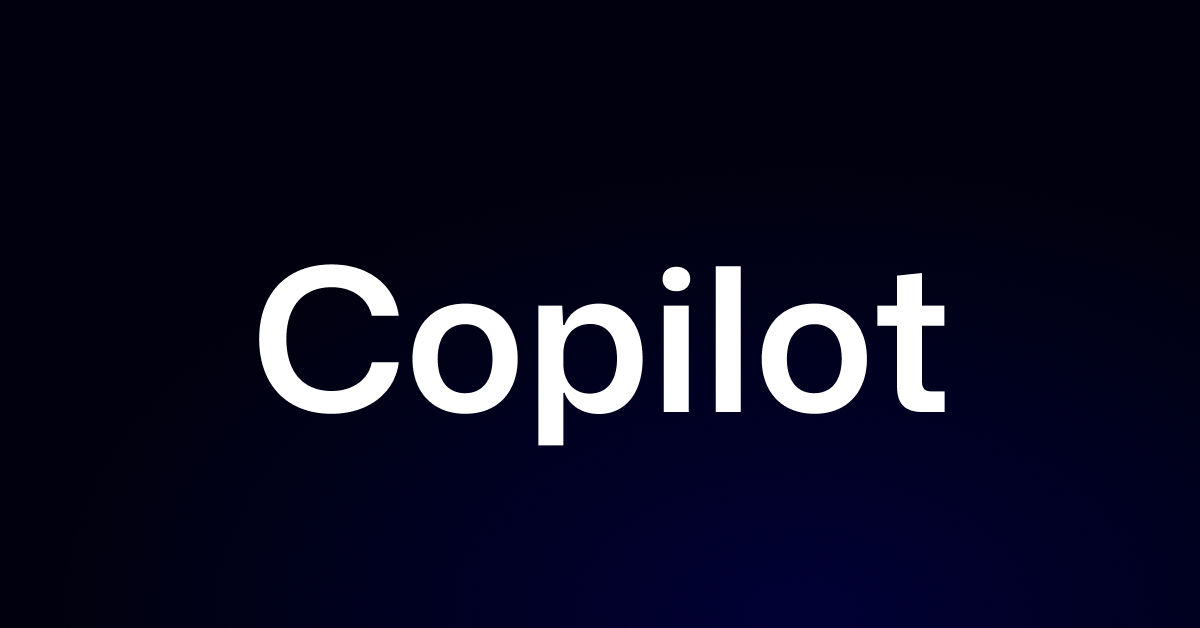
Encontrar archivos con rapidez en Windows ya no es una odisea si te apoyas en Copilot y en el ecosistema de Microsoft 365. Tanto desde la experiencia de Copilot integrada en Windows como desde la Aplicación Microsoft 365 Copilot y OneDrive, puedes localizar documentos, conversaciones y reuniones relacionadas en segundos, con sugerencias y filtros que agilizan la búsqueda sin tener que abrir carpeta por carpeta.
En esta guía práctica te cuento paso a paso cómo aprovechar Copilot para localizar archivos y contenido vinculado, cómo sacarle partido a Acceso rápido, a los filtros y a las Recomendaciones, y también cómo comparar versiones desde OneDrive para quedarte con el archivo correcto. Además, si administras entornos corporativos, verás cómo rastrear y gestionar datos de actividad de Copilot con eDiscovery y Microsoft Graph, y cómo ajustar la privacidad y el entrenamiento de modelos.
Búsqueda con Copilot en Microsoft 365 y Windows
La Aplicación Microsoft 365 Copilot dispone de una sección de búsqueda que centraliza personas, chats, reuniones y archivos. Es el punto de partida ideal para localizar documentos recientes, elementos compartidos contigo y recomendaciones personalizadas sin salir de tu flujo de trabajo.

Lo más útil es que Copilot combina resultados de distintas fuentes de tu organización para mostrarte lo que realmente necesitas: desde un archivo modificado hace un momento hasta una reunión cuyo resumen contiene el documento mencionado que estás intentando encontrar.
Si usas Copilot en Windows, también puedes iniciar consultas que te lleven a contenido de tu cuenta y de Microsoft 365. El objetivo es que no pierdas tiempo saltando entre aplicaciones y que encuentres el archivo exacto con una instrucción clara y bien enfocada.
Ventajas destacadas de la búsqueda
- Filtrado potente para acotar resultados: Los filtros te permiten limitar la búsqueda a archivos, contactos, reuniones, chats y más, ahorrando tiempo cuando tu organización tiene gran volumen de información.
- Recomendaciones útiles: Verás archivos sugeridos y resúmenes de reuniones, junto con ideas de instrucciones para seguir trabajando sobre ese contenido sin perder contexto.
- Recientes siempre a mano: Accede a la lista de archivos en los que has trabajado últimamente para retomar tareas al instante sin repetir búsquedas.
Qué puedes buscar exactamente
La búsqueda admite personas, archivos, imágenes, mensajes, sitios de SharePoint y mucho más. Por ejemplo, puedes localizar rápidamente un documento de seguimiento de errores que alguien te haya compartido recientemente, sin recordar la carpeta exacta ni el nombre completo del archivo.
Cómo realizar la búsqueda paso a paso
- Abre la Aplicación Microsoft 365 Copilot y entra en la sección Buscar del panel de navegación. Es el hub donde se agrupan las fuentes y atajos relevantes.
- Escribe tu consulta, revisa los primeros resultados o pulsa el botón de Buscar para ver coincidencias adicionales. Puedes afinar con filtros si el abanico de resultados es amplio.
Consejo: Formula indicaciones específicas, por ejemplo, documento de presupuesto compartido por Ana en marzo, para que Copilot entienda mejor tu intención y te lleve al archivo exacto.
Acceso rápido y filtros: tus aliados
Acceso rápido ofrece tres bloques clave para encontrar y volver a abrir contenido sin vueltas. Aprovecha estos apartados cuando trabajas a diario con muchos ficheros:
- Recientes: Archivos utilizados o modificados hace poco.
- Compartidos: Contenido que otros han compartido contigo, muy práctico para colaboración.
- Favoritos: Todo lo que marques como favorito en Copilot, OneDrive o apps de Microsoft 365 como Word o PowerPoint.
Filtra dentro de Acceso rápido para reducir ruido. Y si necesitas refinar aún más, usa la opción + Nuevo en el menú de filtros para profundizar por Ubicación, Compartido por y Propiedad, lo que te ayuda a encontrar el archivo adecuado incluso en escenarios con muchas coincidencias.
Recomendaciones, resúmenes y avisos guiados
La zona de Recomendaciones sugiere archivos y resúmenes de reuniones relevantes, incluyendo avisos prácticos para dar el siguiente paso sin pensar demasiado. Es una forma inteligente de descubrir contenido conexo que quizá no habías considerado.
Cuando una recomendación te encaje, ábrela o pulsa en el aviso de la parte inferior para continuar en Microsoft 365 Copilot. Desde allí puedes dialogar con Copilot y pedir información adicional, aclaraciones o acciones relacionadas con ese archivo.
Más formas de trabajar con la búsqueda
La experiencia de búsqueda se integra con otros flujos y aplicaciones de Microsoft 365, así que te resultará natural moverte entre recomendaciones, archivos recientes y consultas ad hoc a Copilot sin perder el hilo.
¿Dónde está Copilot en las aplicaciones?
Copilot aparece en la pestaña Inicio de Word, Excel, PowerPoint y Outlook en la web. Si además cuentas con Microsoft 365 con aplicaciones de escritorio, Copilot también se muestra en esas apps, para que puedas buscar y trabajar con contenido directamente en tu herramienta favorita.
Asegúrate de usar la cuenta correcta
Comprueba que has iniciado sesión en Microsoft 365 con una cuenta con licencia válida de Copilot. Esto es clave para ver las funciones y obtener resultados en tu contexto de trabajo.
- Usuarios domésticos: Necesitas Microsoft 365 Personal o Familia, o bien Copilot Pro.
- Usuarios de empresa: Requiere planes como Empresa Básico, Estándar, Premium, E3, E5, F1 o F3, además de Microsoft 365 Copilot.
Importante para archivos nuevos o locales: Si trabajas con documentos sin guardar o en el disco local, la cuenta principal activa en la parte superior de la ventana de Microsoft 365 debe tener la licencia de Copilot.
Privacidad y experiencias conectadas: compruébalo
Hay dos ajustes de privacidad que, si están desactivados, pueden ocultar Copilot en las apps. Revisa estos pasos rápidos para activar las experiencias necesarias:
- Abre Word, Excel o PowerPoint y ve a Archivo > Cuenta
- En Privacidad de la cuenta, selecciona Administrar configuración.
- Activa las Experiencias que analizan tu contenido y Todas las experiencias conectadas para asegurar el funcionamiento completo.
En Mac: Abre Word, entra en Preferencias > Privacidad, y activa igualmente las experiencias que analizan el contenido y todas las experiencias conectadas.
Control del entrenamiento de modelos en Copilot
Podrás decidir si tus conversaciones se usan para entrenar modelos de IA generativa. Si desactivas esta opción, tus conversaciones pasadas, presentes y futuras dejan de usarse para ese fin, reflejándose el cambio en un plazo máximo de 30 días.
- Tu control sobre el entrenamiento te permite decidir si tus conversaciones se usan para entrenar modelos de IA generativa. Si desactivas esta opción, tus conversaciones pasadas, presentes y futuras dejan de usarse para ese fin, reflejándose el cambio en un plazo máximo de 30 días.
- En copilot.microsoft.com: Perfil > nombre de perfil > Privacidad > Entrenamiento de modelos en texto o voz.
- En Copilot para Windows: Perfil > Configuración > Privacidad > Entrenamiento de modelos en texto o voz.
- En la app móvil de Copilot: Menú > Perfil > Cuenta > Privacidad > Entrenamiento de modelos en texto o voz.
Ten en cuenta: Este ajuste no evita otros usos generales para mejora de producto o seguridad, conforme a la Declaración de privacidad de Microsoft.
Comparar y localizar la versión correcta en OneDrive con Copilot
Con Copilot en OneDrive puedes seleccionar hasta 5 archivos y comparar diferencias sin abrir cada documento por separado. Es ideal para identificar la versión correcta cuando hay varias variantes de un mismo archivo.
Casos de uso habituales: análisis de contratos, revisión de currículos, control de versiones de documentos, comparación de documentos jurídicos, análisis financiero entre periodos y evaluación de ofertas de proveedores.
Cómo usarlo:
- Accede a onedrive.com e inicia sesión con tu cuenta profesional, educativa o personal.
- Selecciona hasta 5 archivos y activa Copilot desde el botón de la barra de comandos eligiendo Comparar archivos o desde Más acciones > Copilot > Comparar archivos.
- Se abrirá el panel de Copilot y podrás continuar el chat con preguntas de seguimiento para entender cambios, similitudes o metadatos clave.
Lo que devuelve: diferencias por fecha, hora, título, autor, última modificación, resumen de contenido, ubicación y participantes, entre otros, para decidir al instante qué fichero usar.
Carga de archivos en Copilot: formatos y límites
Puedes cargar imágenes y determinados tipos de archivo directamente en tus chats con Copilot. Al subirlos, Copilot analiza y extrae información para responder preguntas o ayudarte con tareas concretas.
Seguridad y retención: Los archivos compartidos se almacenan de forma segura hasta 30 días y luego se eliminan automáticamente. Microsoft no usa esos contenidos para entrenar modelos.
Formatos admitidos:
- Documentos: PDF, DOCX, XLSX, PPTX.
- Imágenes: PNG, JPEG, PJP, JFIF.
- Texto y revisión: TXT, TEXT, JSON, CSV, MD.
Tamaño máximo: 50 MB por archivo.
Cómo cargar:
- Pulsa el icono Abrir (+) y elige Cargar.
- Selecciona el archivo en tu dispositivo; se adjuntará a la sesión de chat.
- Formula tu consulta, por ejemplo describe esta imagen o qué recomiendas según este documento.
- Haz preguntas de seguimiento en el mismo hilo para profundizar en el análisis.
Ideas rápidas: redactar una carta de presentación basada en un CV o pedir un resumen con recomendaciones de un informe, incluyendo una cita en estilo APA.
Copilot en Excel para encontrar y entender datos
En Excel, Copilot te ayuda a importar datos, crear y comprender fórmulas y analizar información sin complicaciones. Esto facilita localizar valores, tendencias y outliers en grandes hojas de cálculo.
- Importación sencilla: Trae datos desde la web, archivos en OneDrive o SharePoint o comunicaciones de tu organización.
- Resaltar, ordenar y filtrar: Pide a Copilot que destaque celdas con números o que filtre valores superiores a un umbral, por ejemplo mayores que cinco.
- Fórmulas generadas y explicadas: Crea columnas y filas calculadas y entiende cómo funciona cada fórmula.
- Insights: Solicita gráficos, tablas dinámicas, resúmenes, tendencias o valores atípicos para detectar patrones al vuelo.
Dónde encontrarlo: Icono de Copilot en la pestaña Inicio o el icono de destello junto a una celda seleccionada.
Cómo empezar: Asegúrate de que tus datos están en un rango o tabla legible, abre Copilot, elige una sugerencia o chatea con tu petición concreta.
eDiscovery y gestión de datos de actividad de Copilot para administradores
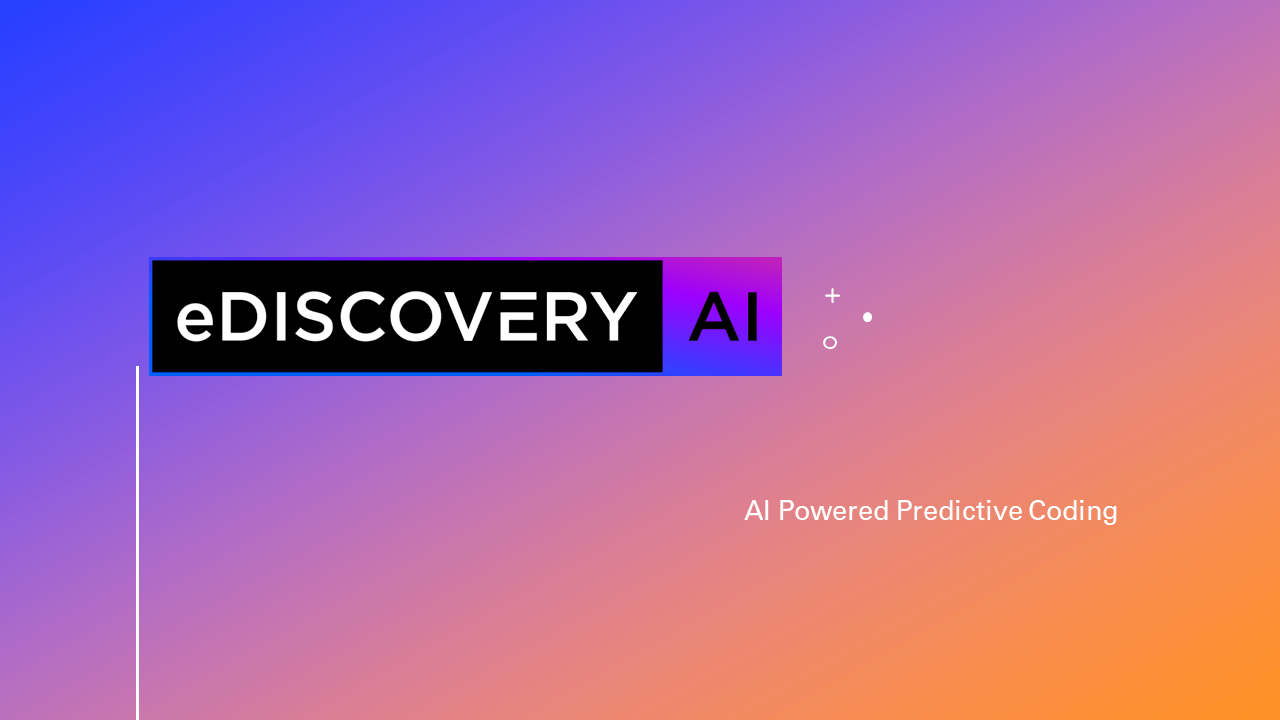
Si administras Microsoft 365, puedes usar eDiscovery (Premium) y el Explorador de Microsoft Graph para buscar y eliminar mensajes de usuario y respuestas de Copilot en apps y servicios compatibles. Esto es útil para retirar información sensible o contenido inapropiado asociado a la actividad de Copilot.
Permisos y límites: Debes pertenecer al grupo de administradores de eDiscovery para crear casos y tener el rol Buscar y purgar para eliminar datos. Hay un máximo de 100 elementos por buzón en cada operación, pensado para respuesta ágil a incidentes.
Paso 1: crea un caso en eDiscovery (Premium) para gestionar el proceso de búsqueda y eliminación.
Paso 2: crea una estimación de recopilación que localizará los datos de Copilot a eliminar. La eliminación del paso 5 actuará sobre lo devuelto por esa estimación.
Orígenes de datos: Las actividades de Copilot en Excel, Word, PowerPoint, Outlook, OneNote, SharePoint, Whiteboard, Loop, Teams y chats relacionados se almacenan en el buzón del usuario bajo clases como IPM.SkypeTeams.Message.Copilot.Excel, .Word, .PowerPoint, .Teams, .BizChat, .WebChat, entre otras.
Sugerencias de búsqueda: Usa la condición Tipo y selecciona Actividad de Copilot para abarcar de forma completa los datos, añadiendo intervalos de fechas o palabras clave para enfocar la colección a lo relevante.
Identificar consultas web: Si la búsqueda web está habilitada, puedes localizar consultas enviadas a Bing. Busca el campo WebSearchQuery al revisar elementos descargados desde eDiscovery.
Paso 3: revisa los resultados de la estimación para confirmar que solo incluye lo que deseas eliminar. Utiliza estadísticas de ubicaciones principales para identificar orígenes implicados.
Paso 4: retira retenciones y directivas de los buzones afectados antes de eliminar, o el contenido se conservará. Anota qué directiva quitas para reponerla después.
Paso 5: elimina datos con Microsoft Graph. En Graph Explorer inicia sesión con una cuenta con Buscar y purgar y:
- Obtén el identificador del caso con la ruta v1.0/security/cases/ediscoveryCases.
- Recupera el identificador de la colección desde v1.0/security/cases/ediscoveryCases/{caseId}/searches, verificando la consulta en contentQuery.
- Ejecuta la purga con POST a la ruta indicada y verifica el código de aceptación.
PowerShell: Alternativamente, conecta con Connect-MgGraph con el ámbito ediscovery.ReadWrite.All y lanza Invoke-MgGraphRequest para la operación purgeData.
Paso 6: verifica la eliminación. Los elementos se mueven a la carpeta oculta SubstrateHolds, donde permanecen al menos 1 día hasta su eliminación permanente por trabajos de sistema (normalmente entre 1 y 7 días).
Paso 7: restituye las directivas de retención y suspensiones en los buzones una vez confirmada la eliminación.
Pequeños detalles que marcan diferencia al buscar
Cuando un artículo indique los pasos siguientes, suele referirse a interfaces con contenido por pestañas en las que podrás alternar entre escenarios u opciones relacionadas con la búsqueda y el uso de Copilot.
Recuerda que Copilot también está presente en Outlook, Word, PowerPoint y otras apps, y esa presencia transversal hace más fácil encontrar archivos relacionados con tus correos, presentaciones o documentos de trabajo corrientes.
Si aprovechas la búsqueda centralizada, Acceso rápido, las Recomendaciones, los filtros avanzados y la comparación de archivos en OneDrive, localizarás en pocos segundos el documento que necesitas, la versión correcta y el contexto que explica por qué ese archivo es el adecuado para tu tarea en curso.
Redactor apasionado del mundo de los bytes y la tecnología en general. Me encanta compartir mis conocimientos a través de la escritura, y eso es lo que haré en este blog, mostrarte todo lo más interesante sobre gadgets, software, hardware, tendencias tecnológicas, y más. Mi objetivo es ayudarte a navegar por el mundo digital de forma sencilla y entretenida.